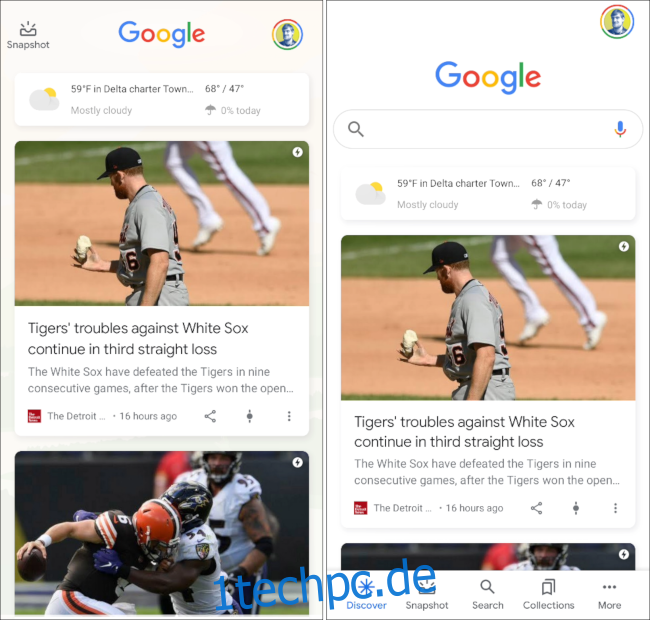Der Google Discover-Feed auf Ihrem Android-Telefon oder -Tablet ist ein Ort, an dem Sie interessante Nachrichten, Sportergebnisse und andere Inhalte finden können, ohne danach suchen zu müssen. Discover ist darauf angewiesen, Ihre Interessen zu lernen, um relevante Informationen aufzudecken. Wir zeigen Ihnen, wie Sie es personalisieren können.
Wo ist der Google Discover-Feed?
Der Google Discover-Feed ist einfach eine Registerkarte im Mobile Google-App. Einige Android-Launcher, insbesondere der Pixel Launcher, enthalten einen speziellen Bereich auf Ihrem Startbildschirm ganz links für den Discover-Feed. Sie können den Feed auch schnell über das Google-Widget aufrufen.
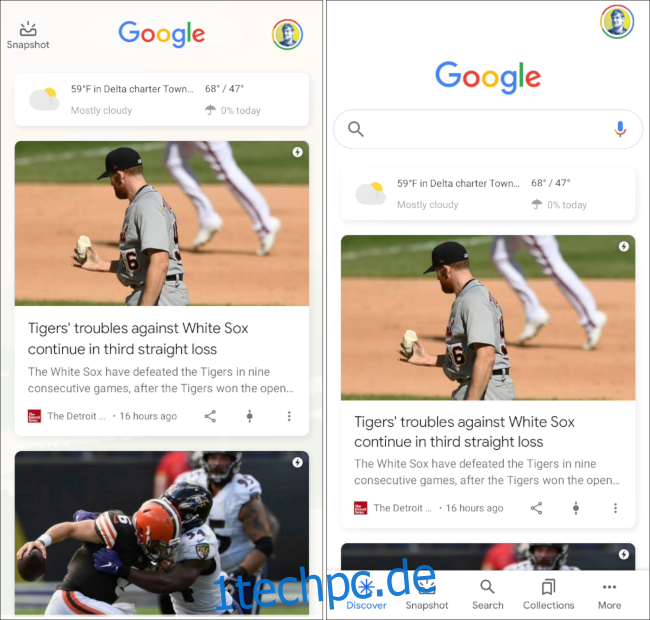 Bereich „Entdecken“ im Pixel Launcher (links), Registerkarte „Entdecken“ in der Google-App (rechts).
Bereich „Entdecken“ im Pixel Launcher (links), Registerkarte „Entdecken“ in der Google-App (rechts).
Personalisieren Sie Ihre Interessen
Navigieren Sie zunächst zur Registerkarte „Google Discover“ in der Google App auf Ihrem Android-Gerät.

Discover zeigt die Wettervorhersage für Ihren Standort oben auf dem Bildschirm an. Darunter sehen Sie alle Inhalte, von denen Google glaubt, dass Sie daran interessiert sind. Diese Inhalte basieren auf dem, was Sie Google ausdrücklich mitteilen, und einigen Annahmen, die auf Ihren Webaktivitäten basieren.
Die erste Möglichkeit, den Feed zu personalisieren, besteht darin, die angezeigten Karten zu bearbeiten. Jede Karte hat ein „Steuerung“-Symbol und ein Menüsymbol mit drei Punkten in der unteren rechten Ecke.
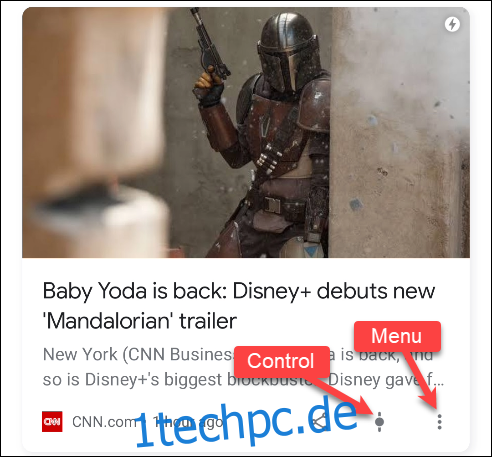
Das Drei-Punkte-Menü gibt Ihnen weitere Informationen über die Karte. In diesem Fall können wir sehen, dass das Thema „Disney+“ ist. Von hier aus können Sie dem Thema „folgen“, die Geschichte ausblenden, sagen, dass Sie „nicht interessiert“ sind, die Quelle des Inhalts (die Website, von der er stammt) blockieren oder „Interessen verwalten“.
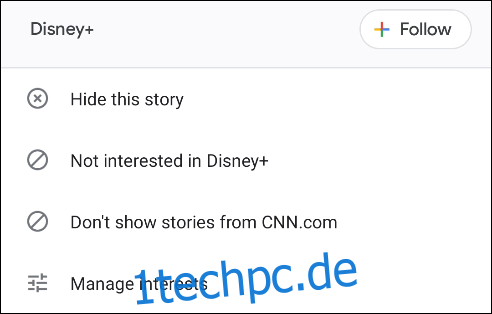
Wenn Sie auf das Symbol „Steuerung“ tippen, können Sie auswählen, ob Sie „Mehr“ oder „Weniger“ des Themas im Feed sehen möchten. Tippen Sie jederzeit erneut auf dieses Symbol, um Ihre Einstellung zurückzusetzen.
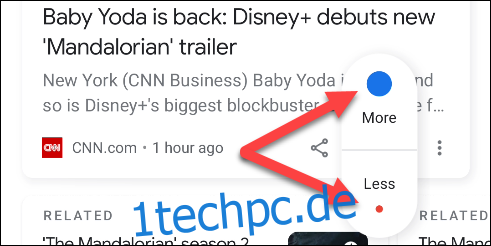
Scrollen Sie weiter durch den Feed, und Sie werden wahrscheinlich einen Abschnitt „Mehr entdecken“ sehen. Dies ist eine weitere Möglichkeit, Ihre Interessen aus dem Feed zu personalisieren. Tippen Sie auf eines der Themen, um es zu erweitern.
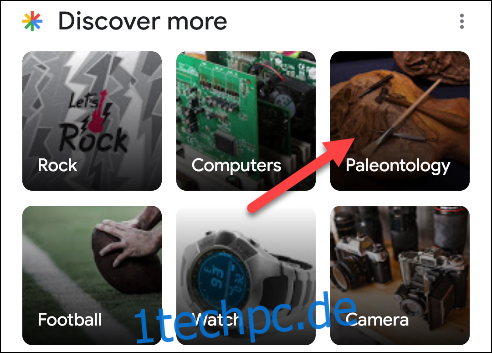
Sie erhalten eine Vorschau auf einige der Geschichten, die Sie im Zusammenhang mit dem Thema sehen werden. Tippen Sie auf „Folgen“, um das Thema zu Ihren Interessen hinzuzufügen.
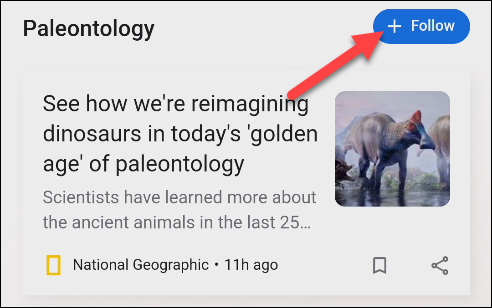
Die andere Möglichkeit, Ihre Interessen zu verwalten, ist auf einer granulareren Ebene. Tippen Sie auf einer Karte auf das Menüsymbol mit den drei Punkten und wählen Sie „Interessen verwalten“.
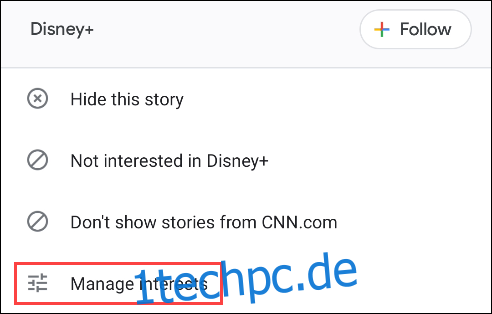
Wählen Sie als Nächstes „Ihre Interessen“ aus.
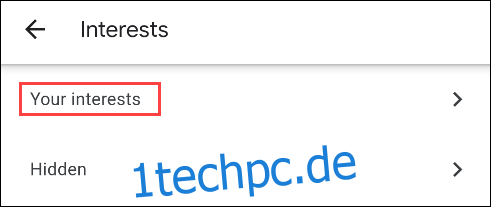
Wenn Sie bereits Themen gefolgt sind, werden diese oben auf der Seite angezeigt. Darunter sehen Sie Themen, die Google „Basierend auf Ihrer Aktivität“ kuratiert hat. Dies sind die Themen, von denen Google glaubt, dass sie Sie interessieren könnten.
Tippen Sie auf das „+“-Symbol, um dem Thema zu folgen, oder tippen Sie auf das durchgestrichene Symbol, um es auszublenden.
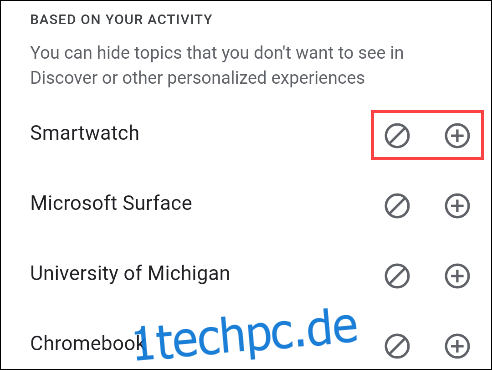
Es sei darauf hingewiesen, dass Sie nicht diese gesamte Liste durchgehen müssen. Es wird wahrscheinlich ziemlich lang und mit einigen sehr zufälligen Themen gefüllt sein. Einige der Themen werden nie in Ihrem Discover-Feed angezeigt. Das Ergreifen von Maßnahmen für die Karten, die im Feed angezeigt werden, ist eine effizientere Möglichkeit, das Erlebnis zu optimieren.